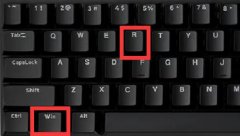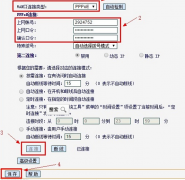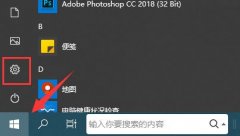外接设备连接问题经常困扰着电脑用户,尤其是外接鼠标和键盘。在日常使用中,如果发现这些设备无法正常工作,排查并解决问题显得尤为重要。理解这些设备不工作的原因,有助于我们更有效地进行设备选择与维护,提升整体使用体验。

外接鼠标或键盘不工作的主要原因有以下几种:
1. 连接问题:USB接口不良或接触不良是常见问题,可能由于灰尘、氧化或物理损伤导致。有时接插件未完全插入也会引起问题。解决方式通常是拔下设备,清洁接口后重新插入,必要时尝试不同的USB端口。
2. 驱动程序问题:一些外接设备需要特定的驱动程序,尤其是当设备是高端或专用于游戏的型号。若未安装合适的驱动程序,设备可能无法正常工作。访问设备制造商的官方网站,下载并安装最新的驱动程序,通常能够解决软件引起的问题。
3. 系统设置问题:操作系统的设置可能影响外接设备的识别,特别是在Windows环境中。用户需要检查设备管理器,以确保没有出现设备冲突或其他错误标识。在一些情况下,禁用或启用相关设备也能够解决问题。
4. 硬件故障:外接鼠标或键盘自身可能存在硬件故障,例如内部线路断裂、电池电量不足等问题。尤其是无线鼠标和键盘,检查电池电量是否充足是第一步。如果硬件确实损坏,更换设备是唯一解决方案。
5. 系统或应用程序冲突:有时某些已安装的软件会与外接设备发生冲突,阻止其正常运行。尝试在安全模式下启动计算机,观察外接设备是否能正常工作。如能正常工作,需对已安装的软件进行逐一排查,找到冲突源头并进行修复或卸载。
点击以下问题可以帮助进一步了解外接设备连接问题:
1. 外接鼠标不工作时,我该如何重启电脑?
- 如果外接鼠标无法工作,可以使用键盘快捷键(如Alt + F4)关闭程序,并使用键盘上的方向键导航菜单重启电脑。
2. 无线键盘突然失灵,可能是什么原因?
- 可能是电池电量不足、接收器未插入或信号干扰,检查电池并确保接收器未被遮挡。
3. 是否所有USB端口都支持外接鼠标和键盘?
- 一般情况下,大多数USB端口支持外接设备,但有些设备如USB 3.0与USB 2.0兼容性问题可能引发连接问题。
4. 如何更新外接设备的驱动程序?
- 访问设备制造商的官网,找到支持页面,根据设备型号下载最新驱动程序,并按照提示安装。
5. 重新安装操作系统会影响外接设备吗?
- 是的,重新安装操作系统后需要重新安装驱动程序,外接设备可能在此过程中暂时无法工作,直至驱动安装完毕。
通过了解这些原因和解决方法,可以帮助用户更好地应对外接设备连接问题,提升日常使用的便利性与效率。专业的维护和适时的检查是确保设备长久稳定运作的关键。